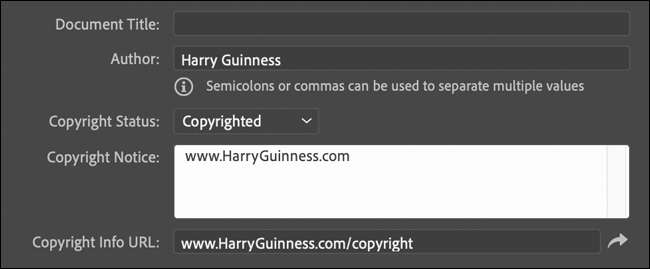Metadatele unei fotografii sunt informațiile încorporate în fișierul care vă informează (sau computerul dvs.) despre el. Acesta include lucruri precum atunci când a fost luată o fotografie, ce cameră și setări au fost luate cu, rezoluția imaginii și cine a luat-o (metadate de drepturi de autor).
Cum fișierele imagine primesc metadatele
Unele dintre aceste metadate, cum ar fi informațiile despre lentilele pe care le-ați utilizat, sunt adăugate automat de camera dvs. Cu toate acestea, alte piese de metadate, cum ar fi informații despre momentul în care un fișier a fost deschis, sunt actualizate de computer.
Dar puteți adăuga, de asemenea, niște biți importanți de metadate, cum ar fi informațiile despre drepturile de autor și detaliile de contact. Iată cum puteți să o faceți în Adobe Photoshop.
Cum să vizualizați metadatele unei fotografii în Photoshop
Deschideți fotografia pe care doriți să o editați în Photoshop și mergeți la File & GT; Informații despre fișier. (Puteți utiliza, de asemenea, controlul comenzii rapide de la tastatură-Alt-Shift-I pe un PC Windows sau Option-Option-Shift-I pe un Mac.)
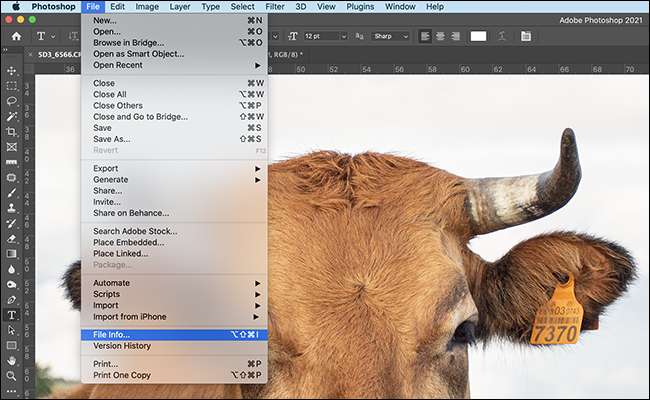
Acest lucru va aduce fereastra de informații despre fișiere.
Pentru a adăuga sau a edita ceva, faceți clic pe acesta și începeți tastarea. Când ați terminat, faceți clic pe "OK".
Notă: Nu toate metadatele sunt editabile. Unele lucruri, cum ar fi camera care a fost utilizată sau data la care a fost creată fișierul, sunt setate automat.
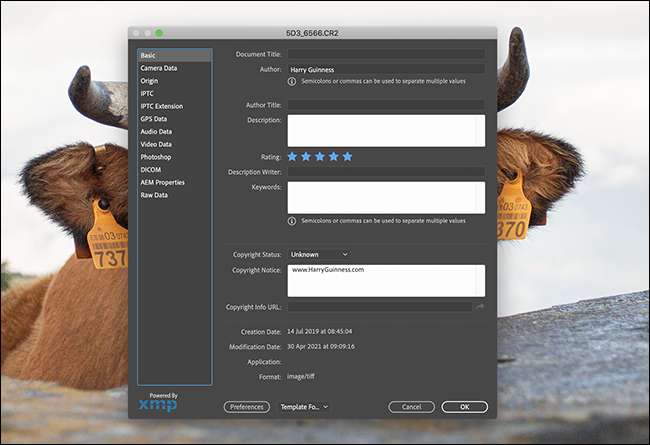
Metadatele sunt descrise Folosind un standard numit XMP . Este împărțită în 12 categorii din bara laterală din stânga, deși nu toate acestea sunt relevante pentru imagini. Acestea sunt după cum urmează:
- De bază Este una dintre cele mai importante metadate, cum ar fi autorul fișierului, starea drepturilor de autor și informațiile privind drepturile de autor.
- Datele camerei Sunt toate informațiile despre imaginea adăugată de cameră.
- Origine este informații despre momentul în care a fost creată munca originală. De exemplu, dacă am scanat astăzi o fotografie istorică, ar avea o dată de creare a fișierelor de 2021. Cu toate acestea, fotografia originală este, evident, mult mai în vârstă.
- IPTC. și IPTC Extension sunt Standardele de metadate de telecomunicații de presă internaționale . Acest lucru este folosit pentru a adăuga informații despre și clasificați știrile, stocurile și alte fotografii profesionale.
- Datele GPS. este informații despre exact unde a fost luată o imagine.
- Datele audio. și Date video. sunt relevante numai pentru acele tipuri de fișiere specifice. Sunt lucruri cum ar fi artistul, albumul și rata cadrelor.
- Photoshop. este un jurnal opțional (și rar utilizat) al modificărilor efectuate către un fișier.
- DICOM. este metadate medicale cum ar fi numele pacientului și numărul fișierului.
- Proprietăți AEM Este lucrurile legate de un serviciu Adobe Enterprise. Nu este relevant pentru fotografi.
- Date neprelucrate Vă permite să vedeți structura brută XMP cu toată metadatele care sunt încorporate în fișier.
Ce metadate ar trebui să adaug?
Ok, deci există o mulțime de categorii de metadate disponibile, dar nu multe dintre ele sunt relevante pentru fotografi-unii nu sunt chiar editabili. Fotografia mea minunată a unei vaci, de exemplu, nu are nevoie de aceleași categorii de metadate ca o radiografie.
Majoritatea metadatelor foto le spune oricare altor persoane care au creat fișierul și alte informații despre acest lucru - sau vă ușurează să căutați și să sortați lucrurile. Unele dintre informațiile care merită adăugate sunt după cum urmează:
- În Basic, adăugați-vă numele în "Autor," Sub "Status drepturi de autor", selectați "Copyround" și Adăugați site-ul dvs. sau detaliile de contact la "Notă privind drepturile de autor". Acest lucru va lista fișierul ca dreptuabil oriunde care acceptă metadatele. De asemenea, puteți utiliza acest lucru Pentru a vă elibera activitatea sub o licență Creative Commons .
- În Basic, adăugați informații despre fotografie la "Evaluare", "Descriere" și "Cuvinte cheie" pe care doriți să le utilizați pentru ao sorta. Aplicații precum Adobe Bridge, Adobe Photoshop Lightroom și alte browsere de fișiere vor putea să o citească și să vă permită să filtrați de ele.
- Dacă doriți să păstrați fotografiile familiei dvs. incredibil de bine sortate sau aranjate ca o arhivă îngrijită, completați cât mai multe informații de origine relevante.
- Dacă doriți să vă vindeți imaginile către organizațiile de știri sau prin intermediul site-urilor foto, sau eliberați-le în alt mod profesional, completați la fel de mult din secțiunile de extensie IPTC și IPTC după cum puteți.
Metadatele rămâne cu fișierul?
Metadatele rămâne încorporate într-un fișier - cu excepția cazului în care dvs. sau altcineva, îl elimină. Chiar și atunci când schimbați un tip de fișier, spuneți, prin conversia unui fișier imagine brut într-un fișier Photoshop, acesta va fi conservat. Dacă îl încărcați pe site-ul dvs. și cineva îl descarcă, ei vor putea să o citească pe toate utilizând Photoshop sau o altă aplicație.
Cu toate acestea, o anumită metadate este în mod regulat dezbrăcat de site-urile media sociale, aplicațiile de stocare a fișierelor și alte servicii web . Unii păstrează informațiile despre cameră, dar altele, cum ar fi Instagram, stripați totul, inclusiv detaliile drepturilor de autor.
Există, de asemenea, un caz care trebuie făcut pentru îndepărtarea metadatelor înainte de a încărca imaginile, deoarece vă poate identifica pe dvs. sau pe subiecții dvs. Exportul ca caracteristică în Photoshop (File & GT; Export & GT; Export ca), de exemplu, vă oferă opțiunea de a încorpora "Dreptul de autor și informații de contact" sau nici o metadate deloc.
Personal, îmi place să las informațiile privind drepturile de autor încorporate în imaginile mele. Chiar dacă se îndepărtează la un moment dat, este un mic gest spre menținerea proprietății asupra fotografiilor mele.